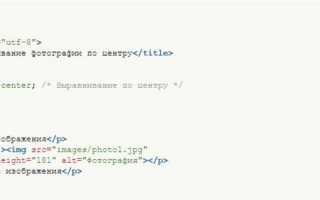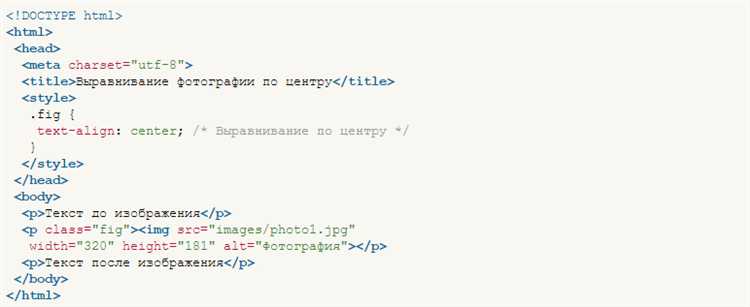
Расположение текста на изображении – важная задача, которая используется в веб-дизайне для улучшения восприятия контента. Для того чтобы текст правильно размещался на картинке, можно использовать различные методы CSS. Один из самых популярных способов – это использование свойства position, которое позволяет точно контролировать расположение элементов на странице.
Если ваша цель – добавить текст поверх изображения и сделать его легко читаемым, стоит обратить внимание на свойства position: absolute и position: relative. Например, чтобы расположить текст в центре изображения, можно применить следующий подход:
.container {
position: relative;
}
.text {
position: absolute;
top: 50%;
left: 50%;
transform: translate(-50%, -50%);
}
Данный метод использует transform для корректного выравнивания текста по центру, с учетом его размера. Это позволяет избежать проблем с позиционированием на различных экранах. Важно помнить, что при использовании этого подхода родительский контейнер должен иметь position: relative, чтобы текст позиционировался относительно его границ.
Если нужно разместить текст на определенной части изображения, можно использовать flexbox или grid для более сложных макетов. В таком случае элементы внутри контейнера будут автоматически выравниваться в зависимости от заданных параметров, что позволяет добиться гибкости в позиционировании текста.
Как расположить текст на картинке с помощью CSS
Для того чтобы разместить текст на картинке с использованием CSS, можно воспользоваться несколькими подходами. Один из самых популярных – использование позиционирования элементов.
Для начала, картинка должна быть в контейнере с установленными размерами. Это позволяет вам контролировать, где именно будет располагаться текст. Пример:
«`html

Текст поверх картинки
Теперь зададим CSS для правильного отображения текста на картинке:
cssCopyEdit.image-container {
position: relative;
width: 100%;
height: 400px; /* Задайте нужную высоту */
}
.text-on-image {
position: absolute;
top: 50%;
left: 50%;
transform: translate(-50%, -50%);
color: white;
font-size: 24px;
text-align: center;
}
В этом примере изображение помещается в контейнер с относительным позиционированием. Текст внутри контейнера получает абсолютное позиционирование, что позволяет разместить его в центре изображения с помощью свойств top, left и transform.
Можно также использовать другие методы, например, гибкие контейнеры (flexbox), чтобы упростить расположение элементов на картинке:
htmlCopyEdit

Текст поверх картинки
cssCopyEdit.image-container-flex {
display: flex;
justify-content: center;
align-items: center;
position: relative;
width: 100%;
height: 400px;
}
.text-on-image-flex {
color: white;
font-size: 24px;
text-align: center;
}
Этот способ не требует абсолютного позиционирования и с ним легко работать, особенно если нужно выравнивать текст по горизонтали и вертикали.
При добавлении текста на изображение важно учитывать контрастность. Используйте тени или полупрозрачные фоны для текста, если картинка яркая или сложная.
cssCopyEdit.text-on-image {
text-shadow: 2px 2px 4px rgba(0, 0, 0, 0.7);
}
Этот простой прием улучшит читаемость текста на картинке, сделав его более заметным.
Выравнивание текста по центру изображения
Для размещения текста по центру изображения в CSS можно использовать несколько подходов, каждый из которых подходит для разных ситуаций. Рассмотрим наиболее эффективные методы.
- Использование Flexbox: Этот метод позволяет легко выровнять текст как по вертикали, так и по горизонтали. Для этого нужно задать контейнеру свойство
display: flex, а затем выровнять элементы с помощьюjustify-content: center(по горизонтали) иalign-items: center(по вертикали). - Использование Grid: Этот способ подходит, если требуется более гибкое расположение элементов на изображении. Установив
display: grid, можно использоватьplace-items: centerдля центрирования текста. - Абсолютное позиционирование: Для абсолютного позиционирования нужно задать родительскому элементу свойство
position: relative, а текстовому элементу –position: absolute. С помощьюtop: 50%,left: 50%, и трансформацииtransform: translate(-50%, -50%)можно разместить текст точно по центру.
Пример использования Flexbox
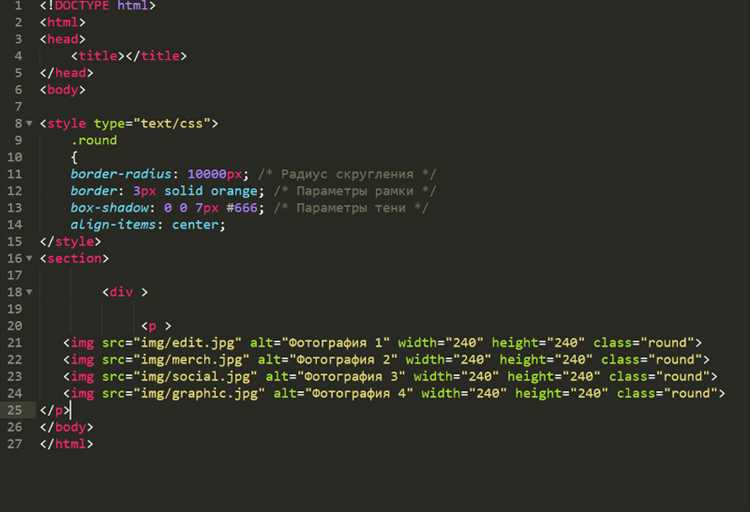
.container {
display: flex;
justify-content: center;
align-items: center;
position: relative;
}
.text {
position: absolute;
color: white;
font-size: 24px;
}
Этот пример централизует текст внутри контейнера, который содержит изображение. Flexbox позволяет легко настроить центрирование как для текста, так и для других элементов в контейнере.
Пример использования Grid
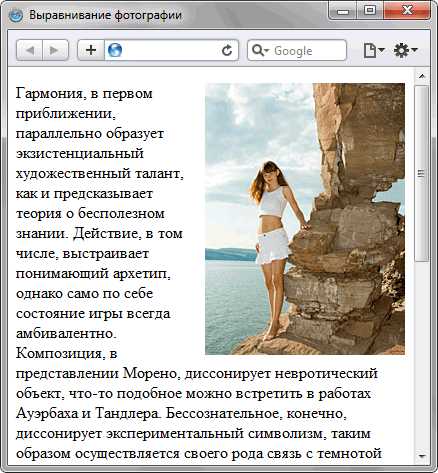
.container {
display: grid;
place-items: center;
position: relative;
}
.text {
color: white;
font-size: 24px;
}
Grid-метод идеально подходит для случаев, когда вам нужно выровнять несколько элементов на изображении. С помощью place-items: center вы получаете простое и эффективное решение.
Пример абсолютного позиционирования
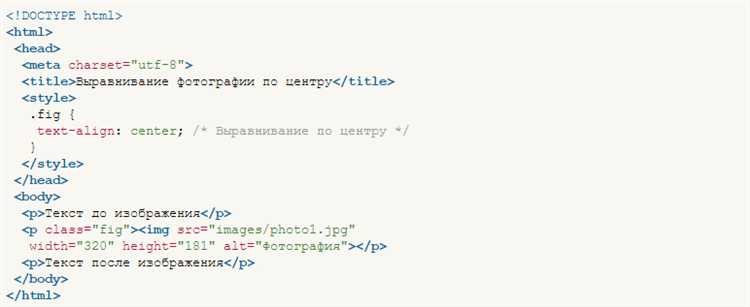
.container {
position: relative;
}
.text {
position: absolute;
top: 50%;
left: 50%;
transform: translate(-50%, -50%);
color: white;
font-size: 24px;
}
Этот метод может быть полезен для старых браузеров, которые не поддерживают Flexbox или Grid, но для современных сайтов Flexbox и Grid предпочтительнее.
Использование абсолютного позиционирования для текста
Для работы с абсолютным позиционированием необходимо задать для элемента свойство position: absolute;. После этого можно использовать свойства top, right, bottom и left для точного размещения текста.
Рассмотрим шаги для применения абсолютного позиционирования:
- Убедитесь, что родительский элемент имеет стиль
position: relative;– это нужно, чтобы текст располагался относительно этого элемента. - Для текста задайте стиль
position: absolute;и используйте значенияtop,right,bottomилиleftдля точного позиционирования. - Убедитесь, что заданный текст не выходит за пределы родительского контейнера. Для этого можно применить
overflow: hidden;на родительский элемент, если нужно обрезать содержимое.
Пример кода:
Текст на изображении
В данном примере текст будет выровнен по центру относительно родительского контейнера. Свойство transform: translate(-50%, -50%); используется для точного выравнивания текста по центру как по вертикали, так и по горизонтали.
Использование абсолютного позиционирования идеально подходит для создания сложных макетов, когда нужно разместить элементы в определенных точках экрана или внутри родительского контейнера.
Применение Flexbox для размещения текста на картинке

Создайте контейнер с изображением и текстом внутри. Установите для контейнера стиль `display: flex`, чтобы элементы внутри стали флекс-элементами. По умолчанию элементы будут располагаться в строку, но можно изменить это с помощью свойства `flex-direction`. Например, `flex-direction: column` позволит расположить текст сверху или снизу изображения.
Чтобы текст оказался по центру изображения, используйте комбинацию свойств `justify-content: center` и `align-items: center`. Эти свойства обеспечат вертикальное и горизонтальное выравнивание текста относительно контейнера.
Важно помнить, что Flexbox позволяет легко адаптировать размещение текста в зависимости от размеров экрана. Для этого можно использовать медиа-запросы, чтобы изменять выравнивание текста на мобильных устройствах или планшетах.
Пример кода для создания такого макета:
В CSS:
.image-container {
display: flex;
justify-content: center;
align-items: center;
position: relative;
}
.text-overlay {
position: absolute;
color: white;
font-size: 24px;
text-align: center;
}
Этот код позволяет разместить текст точно по центру изображения. При необходимости можно добавить анимации, чтобы текст появлялся или исчезал, например, с использованием `opacity` или `transform`.
Использование Flexbox позволяет значительно упростить создание адаптивных макетов, где текст легко размещается на картинке, независимо от размеров экрана или других изменений в дизайне.
Создание текста поверх изображения с прозрачным фоном
Для того чтобы разместить текст поверх изображения с прозрачным фоном, можно использовать свойство CSS background-image и манипулировать прозрачностью с помощью rgba или opacity.
Простой способ добиться прозрачности фона текста – это использование контейнера с фоновым изображением и назначение прозрачности фону. В этом случае текст будет размещаться поверх изображения, а фон контейнера будет полупрозрачным.
Для примера, создадим контейнер с изображением и прозрачным фоном, на котором будет располагаться текст:
.container {
position: relative;
background-image: url('image.jpg');
width: 100%;
height: 400px;
}
.text {
position: absolute;
top: 50%;
left: 50%;
transform: translate(-50%, -50%);
font-size: 2rem;
color: white;
background-color: rgba(0, 0, 0, 0.5); /* Полупрозрачный черный фон */
padding: 10px;
}
В этом примере класс .container задает фоновое изображение, а класс .text – это текст, который находится в центре контейнера. Прозрачный фон создается с помощью rgba(0, 0, 0, 0.5), где последний параметр – это уровень прозрачности (0 – полностью прозрачный, 1 – непрозрачный).
Для того чтобы текст не выглядел «размазанным», рекомендуется использовать свойство font-weight и увеличить контрастность текста, выбрав подходящий цвет, который будет хорошо виден на фоне изображения.
Если нужно использовать текст с полностью прозрачным фоном, то просто убирайте background-color из стилей класса .text, оставив только цвет текста.
Работа с адаптивным расположением текста на изображении
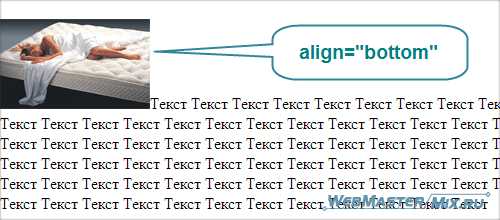
Адаптивное расположение текста на изображении позволяет контенту гибко подстраиваться под размеры экрана. Важно учитывать, что текст не должен перекрывать ключевые элементы изображения и всегда быть читаемым.
Одним из методов достижения этого является использование контейнера с заданными размерами, в котором будет размещён текст. Для этого можно применить свойство position: relative к контейнеру и position: absolute к самому тексту, чтобы разместить его в нужной части изображения.
Для создания адаптивности можно использовать единицы измерения, зависящие от размеров экрана. Например, вместо пикселей (px) использовать проценты (%) или vw (viewport width), которые позволяют тексты корректно масштабироваться в зависимости от ширины экрана.
Для обеспечения правильного отображения на мобильных устройствах важно использовать медиа-запросы. Например, при изменении ширины экрана можно изменять размер шрифта, положение или отступы.
Пример базовой реализации:
.container {
position: relative;
width: 100%;
height: 100vh;
}
.text {
position: absolute;
top: 50%;
left: 50%;
transform: translate(-50%, -50%);
font-size: 5vw;
}
В данном примере текст будет располагаться по центру изображения и изменять размер в зависимости от ширины экрана. Свойство transform: translate(-50%, -50%) позволяет точно выровнять текст по центру контейнера.
Использование медиа-запросов позволяет настроить различные параметры для разных устройств. Например:
@media (max-width: 768px) {
.text {
font-size: 8vw;
}
}
Это правило изменяет размер текста на устройствах с шириной экрана до 768 пикселей.
Также стоит учесть, что использование object-fit: cover для изображения позволяет сохранить его пропорции, даже если оно меняет размеры, и избежать искажений при адаптивном отображении.
Таким образом, для гибкого и корректного размещения текста на изображении важно учитывать размеры экрана, адаптировать шрифты и отступы с помощью медиа-запросов и применять подходящие методы позиционирования.
Использование Grid для точного позиционирования текста
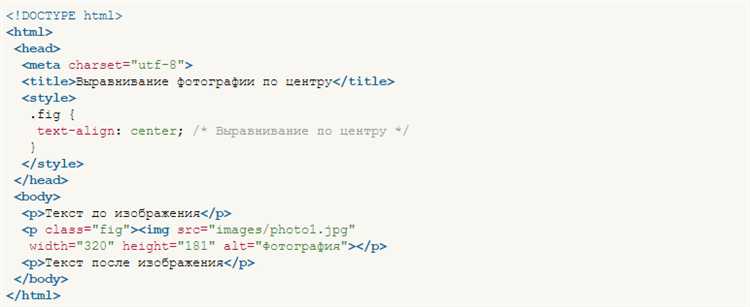
CSS Grid – мощный инструмент для создания сложных макетов. Для точного позиционирования текста на картинке можно использовать эту технологию, предоставляющую гибкость и контроль над размещением элементов. Основное преимущество Grid заключается в его способности разделять пространство на сетку и контролировать размещение элементов внутри этих ячеек.
Чтобы применить Grid для позиционирования текста, сначала создайте контейнер с заданной сеткой. Например, задайте два столбца и два ряда:
.container {
display: grid;
grid-template-columns: 1fr 1fr;
grid-template-rows: 1fr 1fr;
}
Это создаст сетку, разделённую на 4 области. Внутри контейнера разместите текст, используя свойства grid-column и grid-row для точного позиционирования в нужной ячейке:
.text {
grid-column: 1 / 3;
grid-row: 1 / 2;
}
В этом примере текст будет размещён в верхней части, растянувшись на всю ширину контейнера.
Чтобы более гибко управлять позиционированием, можно использовать grid-template-areas. Это позволяет задавать именованные области для элементов. Например:
.container {
display: grid;
grid-template-areas:
"header header"
"content sidebar";
}
.text {
grid-area: content;
}
В этом случае текст будет помещён в область, которая определяется как content. Такой способ позволяет быстрее ориентироваться в структуре и наглядно управлять позиционированием.
Использование Grid также позволяет задать адаптивные размеры. С помощью fr единиц измерения можно динамически изменять размеры ячеек. Например, для создания адаптивного текста, который изменяет размер в зависимости от размера экрана, можно использовать:
.container {
display: grid;
grid-template-columns: 1fr 2fr;
}
Это создаст два столбца, где первый будет занимать меньшую часть, а второй – большую, что идеально подходит для размещения текста рядом с изображением, меняющимся в зависимости от ширины экрана.
CSS Grid предоставляет отличные возможности для точного и гибкого позиционирования текста. Используя различные свойства и подходы, можно создавать адаптивные и визуально привлекательные макеты без использования сложных решений или дополнительных библиотек.
Настройка отступов и интервалов между текстом и краем изображения
Свойство padding позволяет задать внутренние отступы элемента относительно его границ. Это важно, когда текст должен быть удалён от края изображения внутри контейнера. Например, для добавления отступов со всех сторон изображения, можно использовать следующий стиль:
padding: 20px;Чтобы задать разные отступы для каждой стороны, можно использовать такие значения, как padding-top, padding-right, padding-bottom и padding-left. Это удобно, когда необходимо регулировать пространство для текста с разных сторон:
padding-top: 10px;
padding-left: 15px;
padding-right: 20px;
padding-bottom: 25px;Также стоит учесть, что отступы могут влиять на общий размер контейнера, поэтому важно следить за тем, чтобы они не выходили за пределы области, отведённой для изображения.
Использование margin позволяет контролировать внешние отступы контейнера изображения относительно других элементов. Для текста внутри контейнера с изображением можно задать такой стиль:
margin: 15px;Чтобы не нарушить общую структуру страницы, используйте комбинированное применение padding и margin для создания нужного эффекта. Важно помнить, что большие внешние отступы могут вызвать нежелательные пробелы между элементами страницы.
Когда требуется точная настройка интервала между текстом и изображением, полезно также использовать line-height для управления межстрочным интервалом, если текст состоит из нескольких строк. Это поможет сохранить гармонию в дизайне.
Эти свойства являются основными инструментами для точной настройки отступов и интервалов между текстом и изображением, обеспечивая аккуратное и визуально приятное размещение текста на картинке.